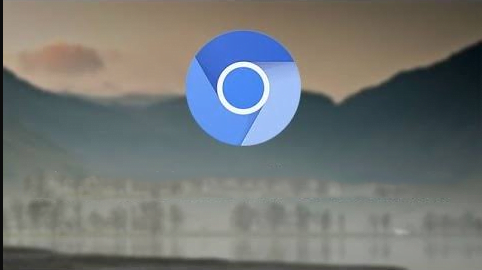
Chromium web tarayıcısı, Google Chrome tarayıcısının oluşturulduğu açık kaynaklı bir tarayıcıdır (Chromium’u Chrome ile karıştırmayın. Farklılar). Ancak, açık kaynak kodlu olduğu için, kötü amaçlı yazılım yazarları benzer adlara sahip kötü amaçlı yazılımlarla dolu benzer tarayıcılar oluşturmak için Chromium’dan yararlandı.
Bu yüzden Chromium’u nasıl kaldıracağınızı bilmek önemlidir; hem yasal sürüm hem de karşılaşabileceğiniz virüslü kopyalar.
Sahte Chromium Tarayıcı Ne Yapabilir?
Kullanıcılar bu Chromium-lookalikes’i indirir veya diğer yazılım uygulamalarıyla birlikte gelir. Sahte Chromium tarayıcı, hareketlerinizi takip edebilen, bilgi toplayabilen, kişisel verilerinizi çalabilen ve pop-up reklamlar, tarayıcı yönlendirmeleri ve diğer sorunlarla kargaşa yaratabilecek kötü amaçlı yazılımları sisteminize bırakabilir. Kötü yazılımı kaldırmaya çalışırsanız, sorun yaşayabilirsiniz.
Sahip olduğum Chromium Sürümünün Kötü Amaçlı Yazılımdan Etkilenip Etkilenmediğini Nasıl Bilebilirim?,
İndirdiğiniz Chromium sürümünün kötü amaçlı yazılım bulaşmadığını bilmenin gerçekten tek bir yolu vardır: Chromium ekibi tarafından sağlanan resmi Chromium sitesinden indirin.
Başka bir siteden veya indirme işleminden bir Chromium (veya Chromium tabanlı) tarayıcı aldıysanız, kötü amaçlı yazılım bulaşma olasılığı yüksektir. Bilgisayarınızda yüklü Chromium sürümünün kötü amaçlı yazılım bulaşmış olabileceği bazı ek göstergeler:
Chromium tarayıcınız varsa ve yüklemediyseniz. Bunun nedeni, kötü amaçlı yazılım bulaşmış sürümlerinin bazen yasal yazılım yüklemeleriyle birlikte paketlenebilmesidir.
Varsayılan tarayıcınız Chromium olarak değiştirildi, ancak değiştirmediniz ve değiştirilmesine izin vermediniz.
Chromium, yüklü bilgisayar programlarınızda listelenmez ve geleneksel olarak kaldırılamaz.
Varsayılan arama motorunuz otomatik olarak değişir ve yeni varsayılan arama motorunu tanımazsınız.
Çevrimiçi olarak göz atarken, sürekli olarak yeniden yönlendirmeler, pop-up’lar ve yeni sekmeler açabilirsiniz.
Bilgisayarınız giderek daha yavaş çalışır ve kapatıldıktan veya yeniden başlatıldıktan sonra bilgisayarınızı başlatmak normalden daha uzun sürer.
Ek yazılım (muhtemelen kötü amaçlı yazılım da) indirmenizi isteyen pop-up reklamları ve bildirimleri engelleyemezsiniz.
Chromium Nasıl Kaldırılır?
Chromium’un resmi sürümüne sahipseniz ve kaldırmak istiyorsanız, Uygulamalarınıza veya Programları Kaldır klasörünüze gittiğinizde var olmadığını görebilirsiniz. Bunun nedeni Chromium’un normal programlar gibi kaldırılmamasıdır.
Windows 10’da Dosya Gezgini’ni açın ve Görünüm sekmesini seçin.
Seçenekler’i seçin.
Açılan Dosya Gezgini Seçenekleri iletişim kutusunda Görünüm sekmesini seçin.
Gelişmiş Ayarlar altındaki listede, Gizli, dosyaları, klasörleri ve sürücüleri göster’in yanındaki radyo düğmesini seçin.
Uygula’yı ve ardından Tamam’ı seçerek Dosya Gezgini Seçenekleri iletişim kutusunu kapatın.
Sistemden Nasıl Kaldırılır?
Dosya Gezgini’ni açın ve C: Sürücünüzü seçin.
Kullanıcılar> Adınız’ı seçin.
Bir sonraki ekranda, AppData klasörünü açmak için AppData öğesini çift tıklatın.
Bu klasörü açmak için local’i çift tıklayın.
Chromium klasörünü seçin ve klavyenizdeki Delete tuşuna basın. Bu Chromium tarayıcısının yasal bir kopyasıysa, tarayıcıyı ve onunla ilişkili tüm dosyaları tamamen silmesi gerekir.








































Katkılarınızdan dolayı teşekkür ederiz. Fakat belirttiğiniz yöntem kısayol kapalı olduğu durumlarda olmuyor. Biz okurlarımıza kesin çözüm alabilecekleri bilgileri paylaşıyoruz.
chromium kaldırmmak;arkadaşlar sırası ile yapmanız gereken
mausun sağ tuşu ile chromium özelliklerini açın kısayol,dosya konumunu aç gelen dosyanın içindekilerin hepsini silin bilgisayarınızı kapat aç işlem tamam.
Görev yöneticinizi açıp çalışan programlar arasında Chromium programını bulup görevini sonlandırın.
chromium dosyasına delete basıyorum ama dosya kullanılıyor silmeyi tekrar deneyin diyip silmiyor
Çok teşekkürler aylardır silemiyordum, kafam rahat etti. iyi çalışmalar diliyorum.